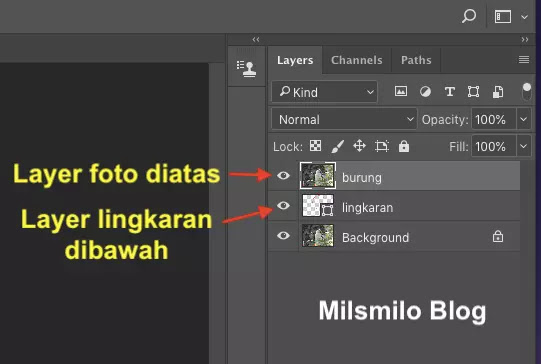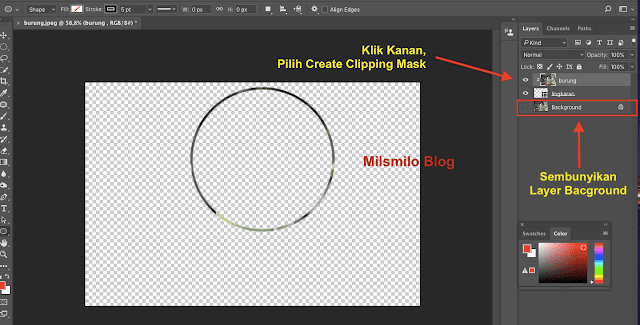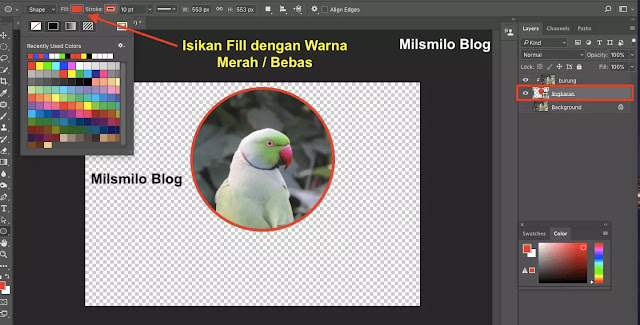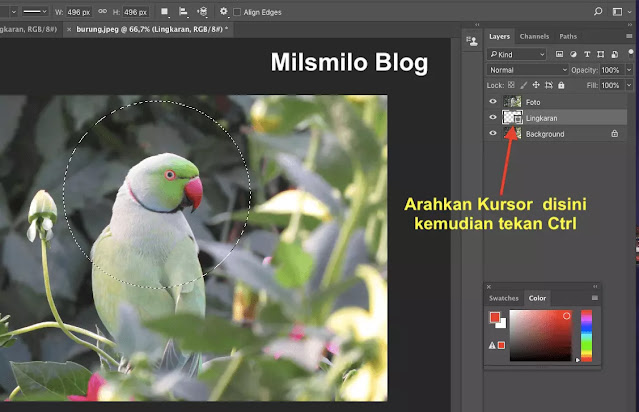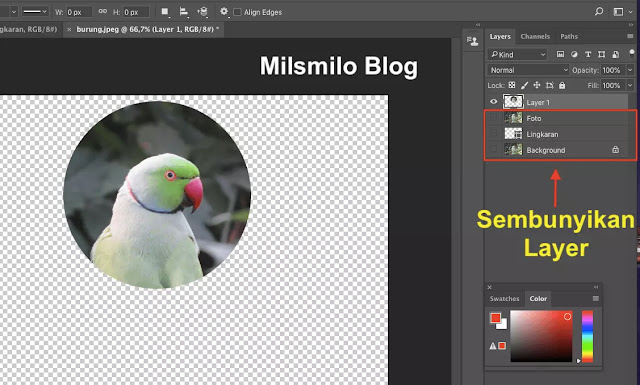Begini Cara Crop Bulat Foto di Photoshop
Cara crop bulat foto di Photoshop adalah panduan bagaimna cara crop atau memotong foto menjadi bulat atau menjadi berbentuk lingkaran pada photoshop yang akan Milsmilo Blog berikan tutorialnya sekarang.
Photoshop adalah salah satu aplikasi potong foto yang dapat digunakan untuk mengcrop foto dan gambar menjadi bulat di laptop atau PC.
Namun bagi pengguna Android dapat juga melakukan Crop Bulat Foto Dengan PixelLab yang telah saya berikan pada pembahasan sebelumnya.
Melakukan Crop bulat foto dengan photoshop sering diaplikasikan pada beberapa tampilan foto berbentuk bulat dan melingkar terutama untuk foto atau gambar profil saat membuat twibbon, membuat kartu nama, membuat profil atau logo bulat di Instagram, profil Facebook, Twitter atau Pinterest dan juga Whatsapp.
Tampilan bulat pada sebagian besar media tersebut akan lebih cocok jika kalian membuat foto atau gambar tersebut dengan tampilan bulat yaitu dengan cara memotong foto dengan bentuk bulat.
Crop bulat pada foto di Photoshop dapat dilakukan dengan tiga cara berikut ini,
Teknik Memotong Foto Menjadi Bulat Di Photoshop
1. Pertama, Memotong foto menjadi bulat dengan cara menyeleksi objek yang dipilih menggunakan selection tool photoshop.
Tool photoshop yang digunakan untuk menyeleksi bentuk bulat atau lingkaran menggunakan Elliptical select tool.
Seleksi foto atau gambar pada bagian yang diinginkan kemudian duplikat hasil seleksi tersebut sehingga membentuk foto bulat.
2. Kedua, Crop foto jadi bulat dengan menggunakan Clipping Mask photoshop.
Teknik memotong foto dengan clipping mask adalah salah satu cara yang dapat kalian lakukan yaitu dengan cara menyembunyikan objek pada layer aslinya.
3. Ketiga, Cara crop atau memotong bulat foto dan gambar dengan cara seleksi menggunakan Ellipse tool Photoshop.
Sekarang melangkah pada cara pertama yaitu cara crop bulat foto menggunakan Elliptical Marquee Tool.
Cara Crop Bulat Foto di Photoshop
Untuk memotong foto atau gambar menjadi bulat di photoshop dapat dilakukan dengan cara berikut ini,
Crop Bulat Dengan Elliptical Marquee Tool
1. Buka Photoshop kemudian Pilih menu File > Pilih Open atau tekan Ctrl + O atau Commond + O ⌘O di Macbook.
2. Pilih file gambar pada folder di laptop atau macbook kalian. Sebagai gambar contoh dari di Pixabay.
3. Selanjutnya duplikat foto atau gambar dengan menekan Ctrl + J atau Pilih pada menu Layer > Pilih Duplicate agar foto atau gambar asli tetap masih ada jika ingin diedit kembali.
4. Lakukan seleksi pada objek yang diinginkan. Pilih Elliptical Marquee Tool (M) kemudian Klik Kiri tahan pada mouse sambil tekan shift kemudian seret pada area foto.
6. Jika posisi kurang tepat maka geser area seleksi dengan cara arahkan kursor ke lingkaran sampai muncul tanda kotak kecil dibawah kursor. Selanjutnya Klik kiri tahan dan seret ke posisi crop bulat yang dipilih pada foto atau gambar..
7. Jika sudah selanjutnya tekan Ctrl + J atau Command + J (Mac) pada keyboard sehingga terbentuk layer baru.
8. Selanjutnya sembunyikan layer foto dan kalian telah berhasil mengcrop foto sjadi bulat dengan bentuk.
9. Pilih move tool atau tekan Ctrl + T kemudian Klik dan seret untuk memperbesar crop foto bulatnya.
Jika kalian ingin memotong foto jadi bulat atau lingkaran pada sebuah file baru maka lakukan berikut ini.
Cara Crop Bulat Dengan Membuat Seleksi
1. Buat file baru dengan tekan Ctrl + N atau Pilih File > New.
2. Buat nama file ukuran artboard, color mode, dan resolusi. Kemudian Create.
3. Kembali ke area seleksi lingkaran tadi pada layer foto selanjunya Pilih Move Tool.
4. Arahkan kursor ke dalam lingkaran sampai muncul tanda gunting dibawah kursor.
6. Kemudian Klik kiri dan tahan, kemudian seret atau drag ke Area file baru tadi dan kalian telah berhasil memotong bulat foto menjadi bentuk lingkaran.
7. Dan crop foto menjadi lingkaran dengan cara crop bulat photoshop telah berhasil.
8. Untuk menghilangkan seleksi Elliptical Marquee Tool tekan Ctrl + D atau Pilih menu Select > Deselect.
Selanjutnya ke langkah dan cara crop bulat foto bulat di photoshop dengan cara Clipping Mask.
Crop Bulat Dengan Clipping Mask
1. Buka Foto atau gambar dengan cara Pilih File > Open atau tekan Ctrl + O pada keyboard.
2. Duplikat foto tersebut dengan cara Tekan Ctrl + J (Windows) atau Commond + J ⌘J (Mac Os).
3. Langkah selanjutnya pilih Ellipse tool (U). Pada tool options Fill disi transparant, Stroke warna merah dan Stroke size 10 pt.
Untuk stroke color dan size bisa dikosongkan jika kalian ingin membuat lingkaran foto tanpa stroke atau outline.
4. Pilih layer Foto hasil duplikat tadi kemudian pindah diatas layer lingkaran dengan cara klik kiri tahan dan seret keatas.
5. Masih pada layer foto lakukan Klik Kanan pada mouse kemudian Pilih Create Clipping Mask.
6. Selanjutnya sembunyikan layer foto background sehingga terlihat gambar putih seperti dibawah ini.
7. Pilih dan Klik Ellipse tool, kemudian pada Fill pilih salah warna atau color bebas apa saja dan sebagai contoh saya pilih warna merah.
8. Hasilnya maka foto akan muncul menjadi bentuk bulat atau berada dalam lingkaran.
9. Jika kalian menginginkan tidak ada stroke atau garis tepi pada lingkaran maka pada ellipse tool kosongkan nilai stroke menjadi 0.
Setelah kalian mengcrop foto menjadi bulat maka kalian dapat mengedi kembali crop foto lingkaran tersebut dengan cara berikut ini.
Cara Edit Crop Bulat Foto Di Photoshop
1. Saat kalian ingin mengedit crop lingkaran dengan memindahkan posisi foto atau gambar dalam lingkaran maka Pilih layer foto dan layer lingkaran kemudian pilih Move tool, selanjutnya geser foto atau gambarnya pada posisi yang diinginkan.
2. Untuk memindahkan Crop bulat foto maka kalian Pilih layer foto, kemudian Pilih Move tool selanjutnya geser atau pindah foto pada tempat yang diinginkan.
3. Selanjutnya diikuti dengan menggeser layer lingkaran dengan cara Pilih layer lingkaran kemudian Pilih Move tool selanjutnya geser ke arah foto yang akan di crop bulat.
4. Untuk memperbesar area lingkaran crop bulat foto maka Pilih layer lingkaran kemudian tekan Ctrl + T atau Pilih Move tool lanjutkan dengan menyeret lingkaran sambil menekan shift.
5. Selanjutnya kalian dapat menggabungkan layer.
Selanjunya melangkah pada cara memotong foto jadi bulat berbentuk lingkaran berikutnya dengan cara seleksi menggunakan Ellipse tool.
Untuk urutannya sama dengan cara crop bulat dengan Clipping Mask yang membedakan adalah layer foto tidak di Clipping Mask.
Crop Bulat Di Photoshop Dengan Ellipse Tool
1. Buka Foto di Photoshop dengan File > Open dan Pilih letak file foto atau gambarnya.
2. Selanjutnya Duplikat foto dengan menekan Ctrl + J.
3. Kemudian Pilih Ellipse Tool. Atur ukuran dan posisi lingkaran pada bagian foto atau gambar yang akan di crop menjadi bulat.4. Pindah layer lingkaran dibawah Layer Foto, selanjutnya tekan Ctrl (Windows) atau Commond ⌘ (Macbook) pada keyboard sehingga muncul garis putus-putus seleksi bentuk shape lingkaran pada foto.
5. Pilih layer foto kemudian tekan Ctrl + J dan akan terbentuk layer baru sehingga crop foto menjadi lingkaran telah berhasil.
6. Untuk melihat hasil crop bulat maka sembunyikan layer sebelumnya dengan Klik tanda mata pada layer.
7. Untuk memperbesar hasil crop bulat tekan Ctrl + T atau Pilih Move tool kemudian seret dengan menekan Shift pada keyboard.
Cara seleksi menggunakan Ellipse tool intinya sama dengan cara seleksi menggunakan Elliptical Marquee Tool.
Bagaimana, Cara memotong foto menjadi bulat di Photoshop mudah kan ?
Setelah mengetahui cara crop bulat foto di photoshop menjadi lingkaran, maka kalian dapat memilih teknik atau cara yang menurut kalian paling mudah dilakukan.
Apakah crop bulat dengan cara seleksi dengan Elliptical Marquee Tool dan Ellipse tool atau dengan cara Clipping Mask yang dapat kalian gunakan dengan mudah.


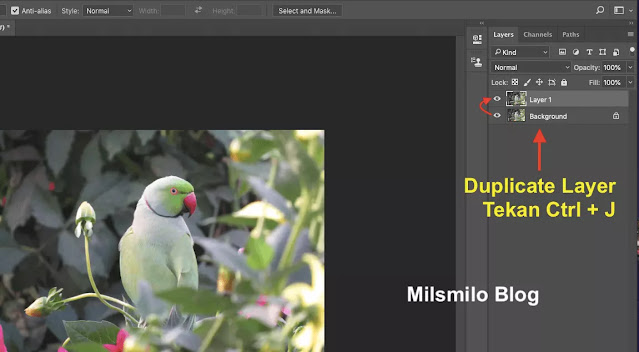




.webp)